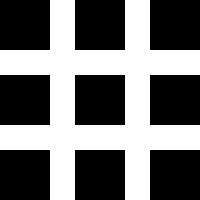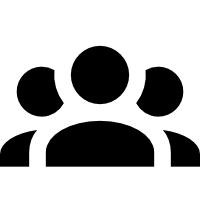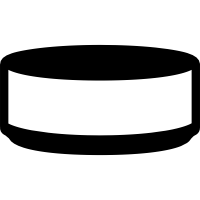Verwende deine Blink Kameras in Homey und integriere diese in deine Automatisierung.

Einrichtung
Es werden mehrere Accounts unterstützt.
Für jeden Account können die zugehörigen Geräte wie Kameras, Mini-Kameras, SyncModule und Türklingeln hinzugefügt werden.
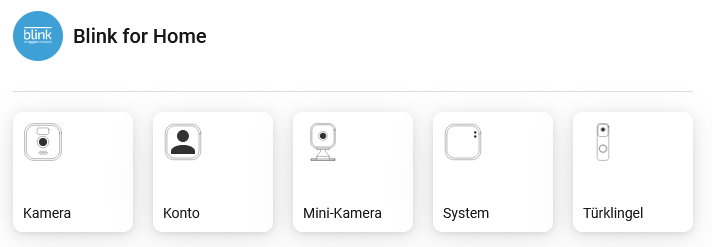
- Füge das Blink-Konto als neues Gerät hinzu.
Melden dich mit deinen Zugangsdaten an.
Bestätige den 2FA-PIN-Code.
Das Konto wird als neues Gerät hinzugefügt. Es ist der zentrale Ort für die gesamte Kommunikation mit der Blink cloud. - Füge deine Geräte hinzu.
Wähle den Gerätetyp (Kamera, SyncModule…).
Wähle dein Konto aus, für das ein Geräte hinzufügt werden soll.
Wähle anschließend das Gerät aus.
Wie arbeitet die App?
Die App kommuniziert mit der Blink-Cloud.
Sie ruft regelmäßig den Gerätestatus Ihrer Geräte ab und aktualisiert die Homey-Geräte. Wenn der Scharfschaltzustand des Systems oder die Bewegungserkennung einer Kamera in der Blink-App auf dem Handy geändert wird, dann wird dies kurze Zeit später in Homey angezeigt. Das Abfrageintervall kann in den Geräteeinstellungen des Kontos festgelegt werden. Der Standardwert ist eine Minute.
Wenn ein Gerät in Homey geändert wird, dann ruft die App die Blink Cloud-API auf, um das tatsächliche Gerät sofort zu ändern.
Geräte können manuell in der Homey-App oder automatisiert über Flows geändert werden.
Jedes Gerät verfügt über eigene Flow-Auslöser wie „Bewegungsalarm“, „Offline-Alarm“ …
Um deine Abläufe zu vereinfachen, können einige Warnungen wie Bewegungsalarm oder Offline-Status auch mit dem Kontogerät verwendet werden.
Die Geräte in der Darstellung
Konto und SyncModul
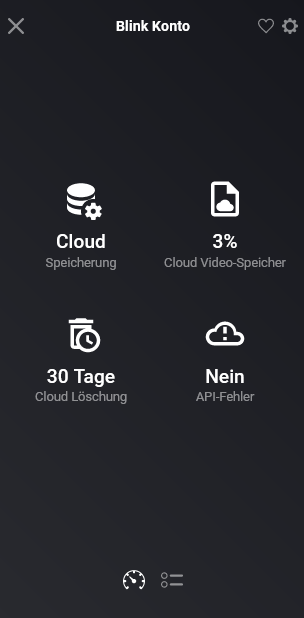
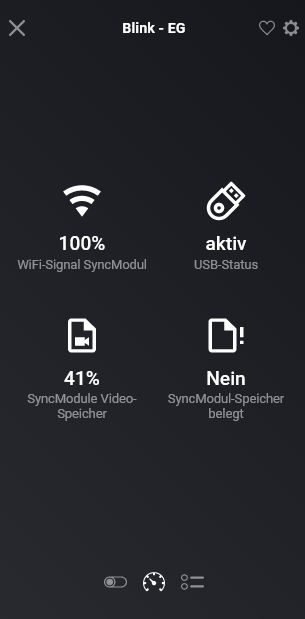
Kamera
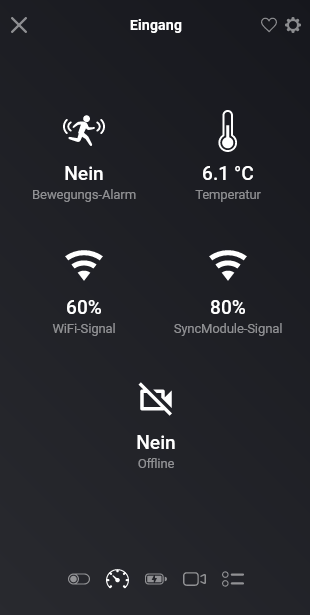
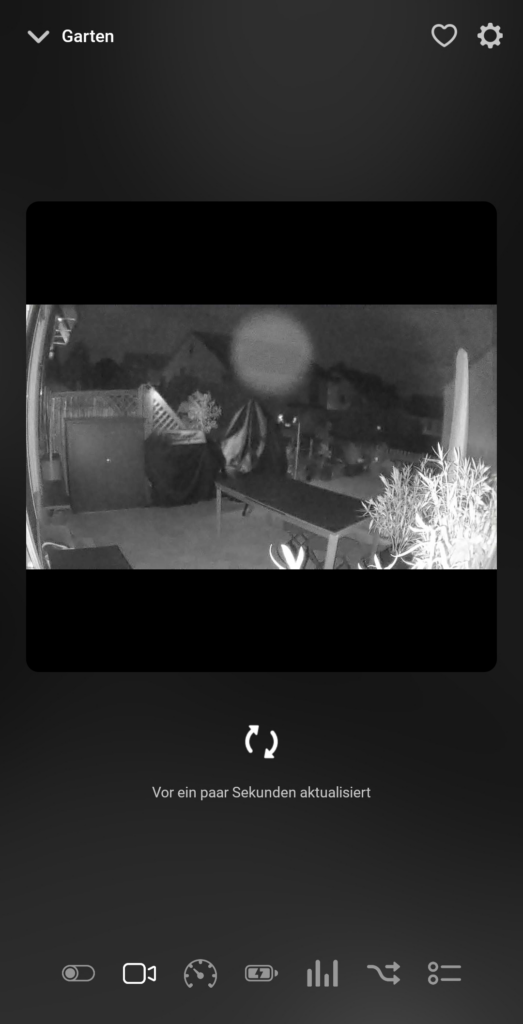
Verwendung
Gerätestatus ändern / Bewegungserkennung
Änderne den Gerätestatus ganz einfach mit einem Klick.
Schalte eine Kamera ein/aus, um die Bewegungserkennung für diese Kamera zu aktivieren/deaktivieren.
Scharfschaltzustand eines Systems/SyncModuls ändern
Schalte ein System ein/aus, um das System zu scharfzuschalten/zu deaktivieren. Durch das Deaktivieren eines Systems wird die Bewegungserkennung für alle zugewiesenen Kameras deaktiviert – wie dies auch in der Blink-Telefon-App der Fall ist.
Bewegungalarme verwenden
Die App sucht nach neuen Videos. Wenn ein neues Video gefunden wird (aufgezeichnet durch ein PIR-Ereignis), zeigt dies an, dass an dieser Kamera Bewegung stattgefunden hat.
Es handelt sich jedoch nicht um einen Echtzeitalarm. Verwende diese Benachrichtigung daher besser in der Art „es hat Bewegung gegeben“ statt „es gibt Bewegung“.
Abhängig von Ihrem Blink-Konto und Abonnement werden neue Videos in der Cloud oder lokal auf dem SyncModule (USB) gespeichert.
- Der Cloud-Check ist viel schneller. Das Video wird größtenteils während der Aufnahme erkannt und das Prüfintervall kann auf 5 Sekunden verkürzt werden. Der Alarm erfolgt also innerhalb einer Zeitspanne von ca. 5 Sekunden. Bitte verwende keine kürzeren Intervalle. Dadurch wird das Zugriffslimit erreicht und der Cloud-Zugriff wird für eine gewisse Zeit von Blink blockiert.
- Das Lesen der Videos von SyncModule ist etwas langsamer und es können Konflikte auftreten (SyncModule antwortet auf eine andere Anfrage). Das Video kann erst erkannt werden, wenn es fertig aufgezeichnet ist. Bei einem Standardintervall von 15 Sekunden erfolgt der Alarm möglicherweise zu spät für eine direkte Aktion (30 Sekunden Videoaufzeichnung + 15 Sekunden Intervall + ein weiteres 15 Sekunden Intervall bei Verbindungsfehlern).
Das sind Details, die beachtet werden sollten, wenn in Flows auf Bewegungen reagieren werden soll.
Die Bewegungserkennung und die Intervalle können in den Geräteeinstellungen des Kontos aktiviert/deaktiviert werden.
Einen Schnappschuss aufnehmen
Schnappschüsse können mit einer Flow-Aktion erstellet werden. Der Bild-Token kann z.B. in Push-Nachrichten verwendet werden.
Es kann auch ein zweiter Flow mit dem Auslöser „Snapshot wurde erstellt“ verwendet werden, um darauf zu reagieren.
Ein Video aufnehmen
Videoaufnahmen können über Flow-Aktionen gestartet werden. Das Video wird in der Cloud oder auf dem SyncModule gespeichert.
Kamera-Status prüfen
Wenn eine Kamera offline ist, wird auf der Gerätekachel ein Ausrufezeichen angezeigt. Darüber hinaus kann ein Flow erstellt werden, um eine Push-Nachricht zu senden. Der Flow-Auslöser kann für eine Kamera (wenn diese Kamera offline wird) oder für das Konto (wenn eine Kamera offline wird) hinzugefügt werden.
API-Status prüfen
Wenn du viel experimentierst (Schnappschüsse machen, kurze Leseintervalle), kann es sein, dass Blink die Zugriffe beschränkt. Dann wird auf dem Kontogerät ein Ausrufezeichen angezeigt. In den Geräte-Einstellungen wird der genaue Grund angezeigt.
In den Kontoeinstellungen kann eine Zeit (in Minuten) festlegt werden, die gewartet werden soll, bis der Alarm ausgelöst wird. Wenn die API-Verbindung in dieser Zeit wieder hergestellt ist, wird der Hinweis nicht angezeigt.
Wenn Sie das Intervall auf 0 Minuten eingestellt wird, erhält man eine Information über jeden API-Fehler.
Weitere Details
…findest du im Blog:
- Blink: Flutlicht für Outdoor KamerasFloodlight: The Blink app now supports Floodlights.
- Blink: Snapshots oder Videos auf einer SMB- oder S/FTP-Freigabe speichernSchnappschüsse Schnappschüsse können lokal gespeichert werden – unabhängig von einem Blink-Abonnement. Mit einem Abonnement können… Blink: Snapshots oder Videos auf einer SMB- oder S/FTP-Freigabe speichern weiterlesen
- Blink: Flow-Aktionen für SchnappschüsseSo verwendest du die Flow-Aktionskarte für Schnappschüsse (Beispiel für AdvancedFlow): Wenn du mehrere Schnappschuss-Abrufe in… Blink: Flow-Aktionen für Schnappschüsse weiterlesen
- Blink: Globale Flow-Tags für SnapshotsSo verwendest du globale Tags für Snapshots: Die Snapshot-Aktionskarte wird nicht unbedingt benötigt, um Snapshots… Blink: Globale Flow-Tags für Snapshots weiterlesen
- Blink: Optimierung der BewegungserkennungEin Vorschlag für eine Feinabstimmung deines Setups hinsichtlich der Bewegungsalarmerkennung basierend auf Cloud-Speicher… Nutzung des… Blink: Optimierung der Bewegungserkennung weiterlesen